यदि आपका IP फ़्लैग किया गया है, तो यह त्रुटि अक्सर आएगी
- आपका आईपी अस्थायी रूप से ब्लॉक कर दिया गया है त्रुटि बहुत आम नहीं है, लेकिन यह सुझाव देती है कि आपके आईपी ने किसी वेबसाइट या सेवा के नियमों और विनियमों का उल्लंघन किया है।
- बहुत अधिक लॉगिन प्रयासों के परिणामस्वरूप अक्सर एक अस्थायी आईपी ब्लॉक भी हो जाता है।
- वीपीएन या प्रॉक्सी का उपयोग करना आईपी ब्लॉक से बचने का सबसे तेज तरीका है, लेकिन अगर प्रतिबंध अस्थायी है, आपको इसका इंतजार करना चाहिए।
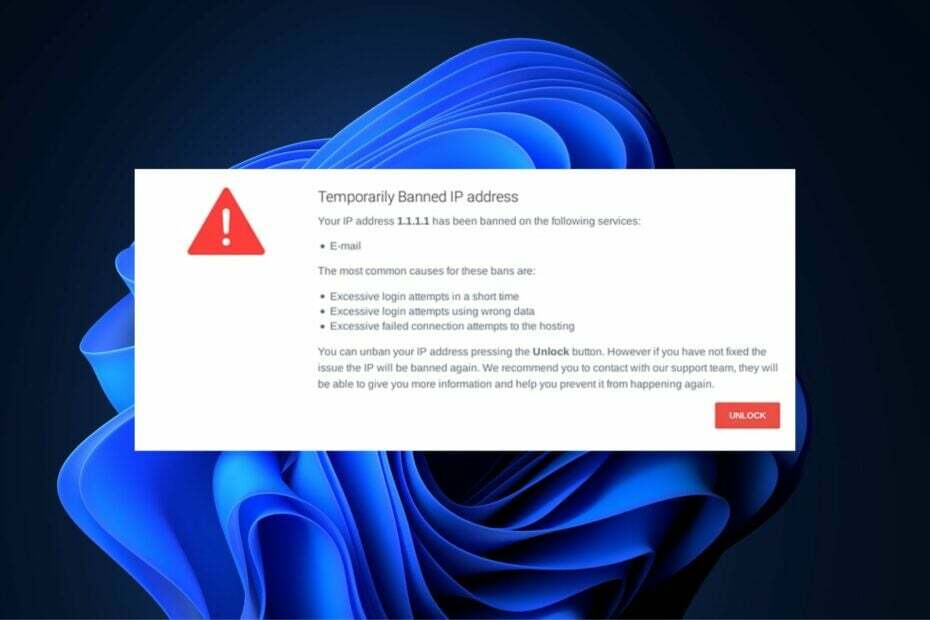
विंडोज उपयोगकर्ताओं के बीच एक आईपी ब्लॉक प्रचलित त्रुटि नहीं है, लेकिन आपके आईपी पते को वेबसाइट तक पहुंचने से अवरुद्ध करना संभव है। इस ब्लॉक के पीछे कई कारण हैं। जो भी कारण हो, हम आपको त्रुटि को हल करने में मदद करने के लिए सात सर्वोत्तम तरीके प्रदान करेंगे।

बढ़े हुए सुरक्षा प्रोटोकॉल के साथ कई उपकरणों से वेब ब्राउज़ करें।
4.9/5
छूट प्राप्त करें►

उच्चतम गति दर पर दुनिया भर में सामग्री तक पहुंचें।
4.7/5
छूट प्राप्त करें►

निर्बाध ब्राउजिंग के लिए हजारों सर्वरों से जुड़ें।
4.6/5
छूट प्राप्त करें►
मेरा IP अस्थायी रूप से ब्लॉक क्यों किया गया है?
त्रुटि आपका आईपी अस्थायी रूप से ब्लॉक कर दिया गया है बहुत कम होता है, लेकिन जब ट्रिगर किया जाता है, तो यह आपको किसी विशेष वेबसाइट या सेवा तक पहुँचने से रोक सकता है। इस समस्या के कुछ सामान्य कारण इस प्रकार हैं:
- एकाधिक लॉगिन: लॉगिन पृष्ठों वाली अधिकांश वेबसाइटों में सीमित संख्या में लॉगिन प्रयास होते हैं जिन्हें आप कर सकते हैं। यदि आपने हद पार कर दी, आपका आईपी अस्थायी रूप से अवरुद्ध हो सकता है। यह हैकर्स को रोकने के लिए है ब्रूट-फोर्सिंग लॉगिन पेज.
- असुरक्षित कनेक्शन: दुर्लभ मामलों में, यदि आप प्रयास करते हैं तो आपका आईपी अस्थायी रूप से अवरुद्ध हो सकता है एक असुरक्षित कनेक्शन का उपयोग करके एक सुरक्षित वेबसाइट तक पहुँचें.
- दुर्भावनापूर्ण गतिविधि: आप त्रुटि ट्रिगर कर सकते हैं आपका आईपी पता अवरुद्ध कर दिया गया हैदुर्भावनापूर्ण गतिविधि के कारण अगर कोई वेबसाइट आपके आईपी पते से संदिग्ध गतिविधियों का पता लगाती है।
- देश प्रतिबंध: गेम, भुगतान प्रदाताओं और स्ट्रीमिंग वेबसाइटों जैसी ऑनलाइन सेवाओं में अक्सर कुछ देशों के उपयोगकर्ताओं को उनकी वेबसाइटों तक पहुँचने से रोकने के लिए स्थान प्रतिबंध होते हैं।
- पोर्ट स्कैनिंग: पोर्ट स्कैनिंग खुले बंदरगाहों की खोज के लिए सर्वर या वेबसाइट के माध्यम से स्कैन करना शामिल है। हैकर अक्सर हमलों को अंजाम देने के लिए इस पद्धति का उपयोग करते हैं, इसलिए यदि आपने किसी वेबसाइट के विरुद्ध पोर्ट स्कैन का प्रयास किया है, तो आपका आईपी अस्थायी रूप से अवरुद्ध हो सकता है।
अब हम इस त्रुटि के पीछे का कारण जानते हैं, तो चलिए इसे ठीक करने के उपायों पर चलते हैं।
अगर मेरा आईपी अस्थायी रूप से ब्लॉक कर दिया गया है तो मैं क्या कर सकता हूं?
अधिक जटिल समाधानों पर जाने से पहले, आइए कुछ सरल त्वरित तरीकों से गुजरते हैं जो समस्या को तुरंत दूर कर सकते हैं:
- अपने राउटर और अपने पीसी को रीसेट करें। कभी-कभी, यह साधारण ट्वीक सब कुछ हल कर देता है।
- सुनिश्चित करें कि आपने सभी नवीनतम OS अपडेट इंस्टॉल किए हैं।
- किसी अन्य ब्राउज़र का उपयोग करने का प्रयास करें और जांचें कि क्या वेबसाइट या सेवा अभी भी आपको ब्लॉक कर रही है।
- रुकावट के लिए पूरा संदेश देखें। यदि आप लॉगिन प्रयासों से बाहर हो गए हैं, तो उस क्रिया में प्रतीक्षा अवधि हो सकती है जिसके बाद आप फिर से प्रयास कर सकते हैं, इसलिए आपको प्रतीक्षा करनी होगी।
- यदि आप वाई-फ़ाई नेटवर्क का उपयोग करके वेबसाइट द्वारा ब्लॉक किए गए हैं, तो किसी भिन्न हॉटस्पॉट से कनेक्ट करने का प्रयास करें।
यदि इन त्वरित समाधानों से समस्या का समाधान नहीं होता है, तो नीचे दिए गए समाधानों की समीक्षा करें।
1. जांचें कि क्या आपका आईपी पता ब्लैकलिस्ट किया गया है
- अपना पसंदीदा ब्राउज़र प्रारंभ करें, पर जाएँ मेरा आईपी पता क्या है वेबसाइट, और क्लिक करें मेरा आईपी पता जांचें बटन।
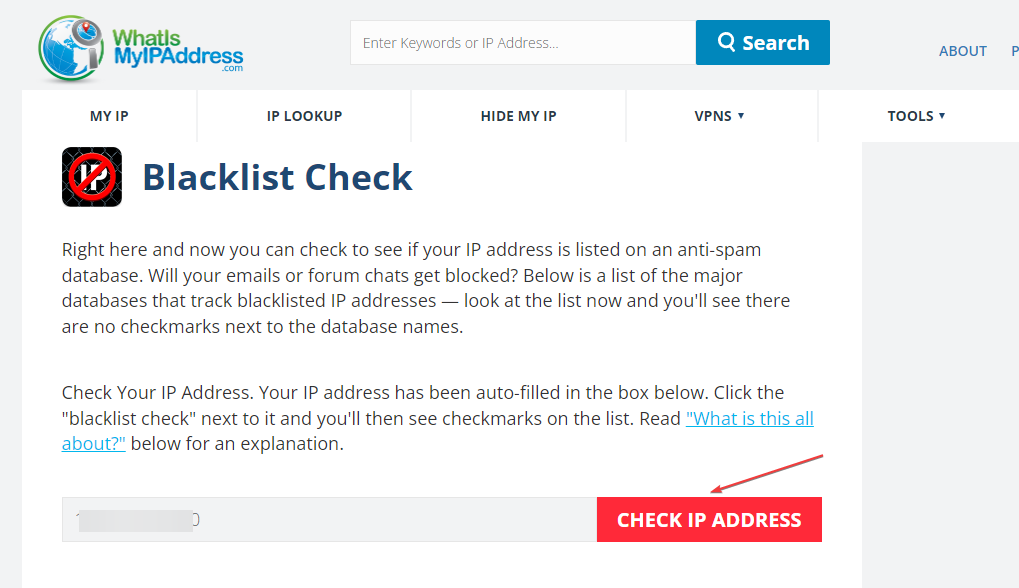
बटन पर क्लिक करने के बाद, वेबसाइट आपको आपके आईपी पते पर एकत्रित डेटा की एक विस्तृत रिपोर्ट प्रदान करेगी। यह रिपोर्ट में दिखाएगा कि क्या आपके आईपी पर प्रतिबंध लगा दिया गया है।
इसके अलावा, अधिकांश वेबसाइटें सार्वजनिक रूप से उपलब्ध आईपी एड्रेस ब्लैकलिस्ट की सेवाओं को नियोजित करती हैं। इन सूचियों को अन्य वेबसाइटों के डेटा के आधार पर संकलित किया गया है और इसमें ज्ञात स्पैमर्स और हैकर्स के आईपी पते शामिल हैं।
2. अपना DNS सर्वर बदलें
- दबाओ खिड़कियाँ कुंजी + आर, में टाइप करें एनसीपीए.सीपीएल, और मारा प्रवेश करना.
- फिर, अपने पर राइट-क्लिक करें इंटरनेट कनेक्शन, और चुनें गुण.
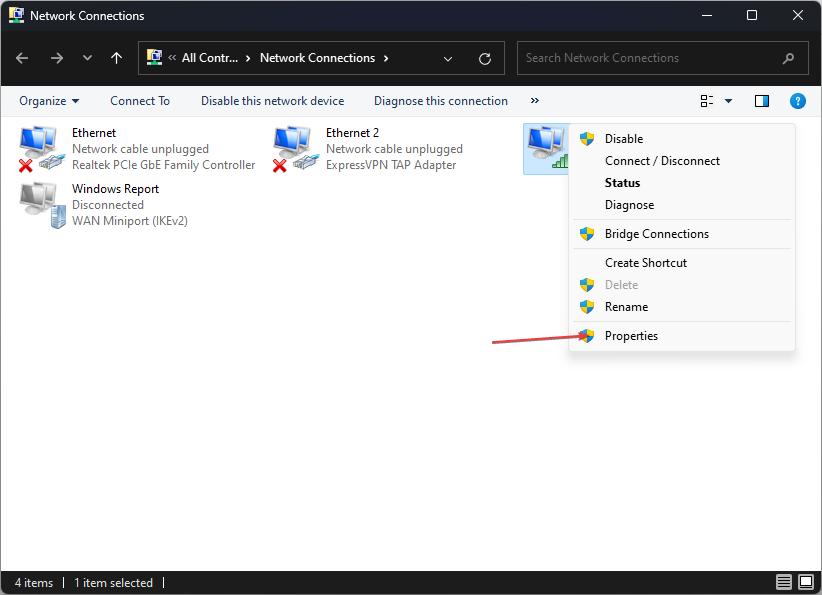
- पॉपअप विंडो में, पर डबल-क्लिक करें इंटरनेट प्रोटोकॉल संस्करण 4 (टीसीपी/आईपीवी4) टैब।
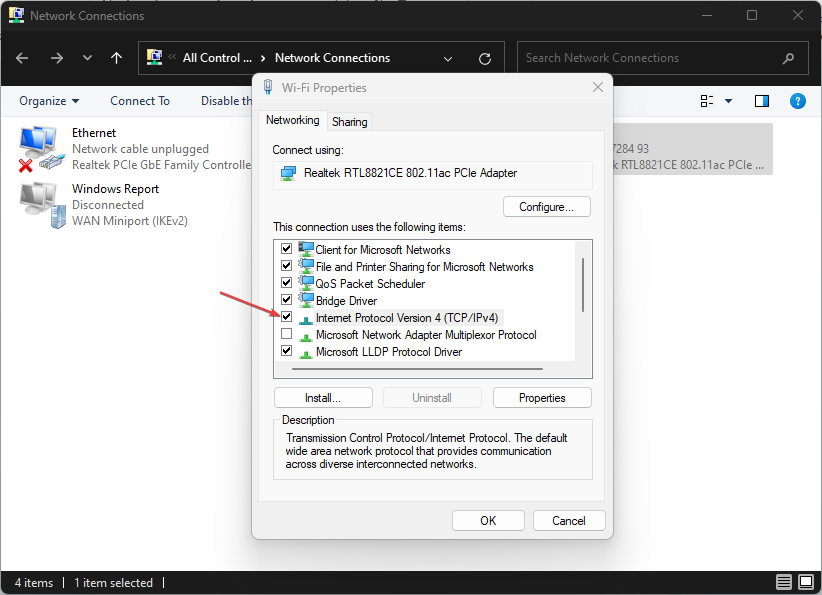
- अब, विकल्प का चयन करें निम्न DNS सर्वर पतों का उपयोग करें, और दर्ज करें 1.1.1.1 आपके रूप में पसंदीदा डीएनएस सर्वर, और 1.0.0.1 आपके रूप में वैकल्पिक DNS सर्वर.
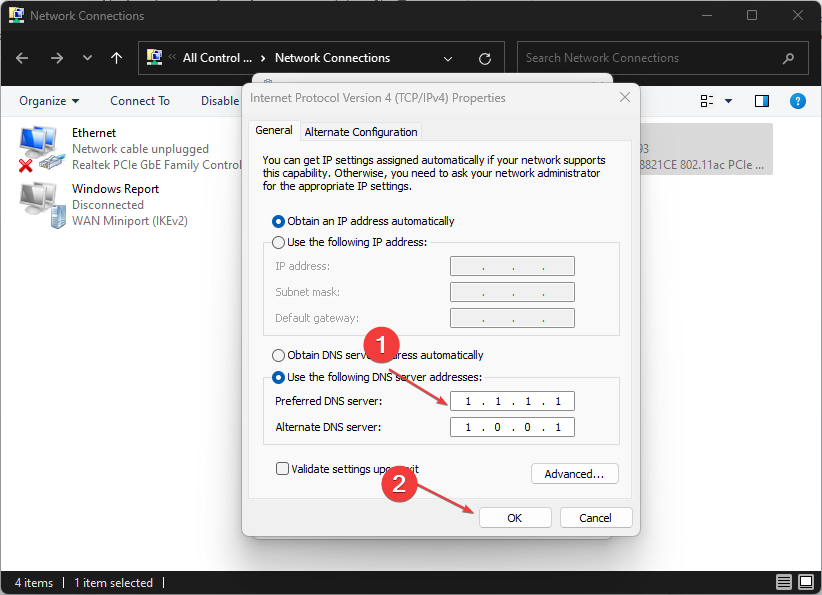
- क्लिक ठीक और विंडो से बाहर निकलें, तो आपको अपना DNS पता रीसेट करने के बाद IP ब्लॉक को बायपास करने में सक्षम होना चाहिए।
कभी-कभी, DNS सर्वर में कोई त्रुटि आपके IP को अवरोधित कर सकती है। जब आपका आईपी पता अवरुद्ध हो जाता है तो डीएनएस को अक्सर बदलना होता है।
विशेषज्ञ युक्ति:
प्रायोजित
कुछ पीसी मुद्दों से निपटना कठिन होता है, खासकर जब यह दूषित रिपॉजिटरी या लापता विंडोज फाइलों की बात आती है। अगर आपको किसी त्रुटि को ठीक करने में परेशानी हो रही है, तो आपका सिस्टम आंशिक रूप से खराब हो सकता है।
हम रेस्टोरो को स्थापित करने की सलाह देते हैं, एक उपकरण जो आपकी मशीन को स्कैन करेगा और यह पहचान करेगा कि गलती क्या है।
यहाँ क्लिक करें डाउनलोड करने और मरम्मत शुरू करने के लिए।
यदि आप कभी भी अपने DNS सर्वर में त्रुटियों का सामना करते हैं, तो यहां एक मार्गदर्शिका है जो आपको प्रदान करती है सबसे सामान्य DNS समस्याओं के लिए समाधान.
3. मैलवेयर के लिए जाँच करें
- दबाओ खिड़कियाँ कुंजी + एस, में टाइप करें विंडोज सुरक्षा, और मारा प्रवेश करना.
- अब, चयन करें वायरस और खतरे से सुरक्षा, फिर चुनें स्कैन विकल्प।
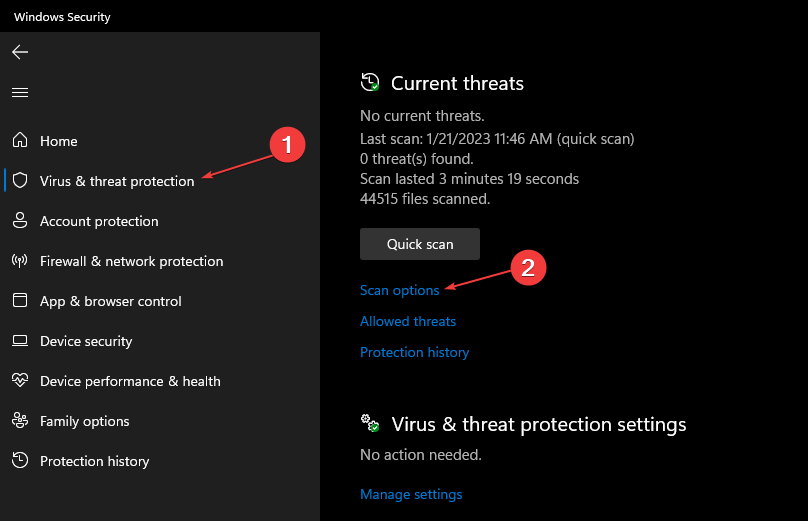
- उसके बाद चुनो पूर्ण स्कैन और क्लिक करें अब स्कैन करें.

एक बार स्कैन पूरा हो जाने के बाद, विंडोज डिफेंडर आपको अपने पीसी की सुरक्षा का एक संक्षिप्त अवलोकन प्रदान करेगा। मैलवेयर के लिए अपने सिस्टम की जांच करने के लिए आप तृतीय-पक्ष एंटीवायरस सॉफ़्टवेयर का उपयोग करके एक पूर्ण सिस्टम स्कैन चला सकते हैं।
यदि विंडोज डिफेंडर स्कैन नहीं करेगा, त्रुटि को ठीक करने के तरीके के बारे में हमारी मार्गदर्शिका पढ़ना सुनिश्चित करें।
- नेट हेल्पएमएसजी 2186: सेवा प्रतिसाद नहीं दे रही है [फिक्स]
- शॉर्टकट कुंजी/हॉटकी के साथ अपने GPU को त्वरित रूप से कैसे रीसेट करें
- विंडोज 11 में मर्ज सी और डी ड्राइव: इसे 3 चरणों में कैसे करें
- विंडोज 11 पर डिलीट किए गए स्टिकी नोट्स को कैसे रिकवर करें
4. एक वीपीएन का प्रयोग करें
यदि आपका आईपी अस्थायी रूप से अवरुद्ध है, तो ब्लॉक से बचने का सबसे तेज़ तरीका वेबसाइट तक पहुँचने के लिए वीपीएन क्लाइंट का उपयोग करना है।
वहां कई हैं मुफ्त और सशुल्क वीपीएन उपलब्ध है, जिसे आप आईपी ब्लॉक को बायपास करने में मदद करने के लिए जल्दी से शुरू कर सकते हैं।
एक उदाहरण के रूप में, आप अपने पीसी पर आईपी ब्लॉकिंग को रोकने के लिए सबसे मजबूत ऑनलाइन एन्क्रिप्शन और आईपी ऑबफसकेशन टूल के साथ एक प्रमुख वीपीएन टूल प्राप्त कर सकते हैं।
ExpressVPN गोपनीयता और ऑनलाइन डेटा सुरक्षा में शीर्ष खिलाड़ी है। यह आपको 94 देशों में दुनिया भर में 3000 से अधिक सर्वर प्रदान करता है।
आपके पास दुनिया भर में किसी भी वेबसाइट पर अप्रतिबंधित पहुंच है, बिना अवरुद्ध या प्रतिबंधित किए स्वतंत्र रूप से नेविगेट करने के लिए।

एक्सप्रेसवीपीएन
पूर्ण ऑनलाइन गोपनीयता प्राप्त करने और अवरुद्ध IP पते की समस्याओं से बचने के लिए आज ही ExpressVPN के लिए साइन अप करें।
अंतिम उपाय के रूप में, आप उस वेबसाइट या सेवा के वेबमास्टर से संपर्क करने का प्रयास कर सकते हैं जिसने आपको ब्लॉक किया है और पता करें कि आपके आईपी पर प्रतिबंध क्यों लगाया गया था।
कभी-कभी, वेबमास्टर स्वेच्छा से या गलती से IP के एक पूरे वर्ग को ब्लॉक कर सकते हैं, और सिर्फ इसलिए कि आपका IP उस वर्ग में है, आप भी ब्लॉक हो जाते हैं।
उपरोक्त चरणों के साथ, आपको अस्थायी रूप से अवरुद्ध आईपी पते को हल करने में सक्षम होना चाहिए। यदि आपके पास आईपी ब्लॉक से बचने के लिए अन्य उपाय हैं, तो आप हमें नीचे टिप्पणी में बता सकते हैं।
अभी भी समस्या है? उन्हें इस टूल से ठीक करें:
प्रायोजित
यदि ऊपर दी गई सलाहों से आपकी समस्या का समाधान नहीं हुआ है, तो आपके पीसी में विंडोज़ की गंभीर समस्याएँ आ सकती हैं। हम अनुशंसा करते हैं इस पीसी मरम्मत उपकरण को डाउनलोड करना (TrustPilot.com पर बढ़िया रेटेड) उन्हें आसानी से संबोधित करने के लिए। स्थापना के बाद, बस क्लिक करें स्कैन शुरू करें बटन और फिर दबाएं सभी की मरम्मत।
![विंडोज 10 में अपना मैक पता कैसे बदलें [पूर्ण गाइड]](/f/20c939cbd657a575440f197336183f8c.jpg?width=300&height=460)

